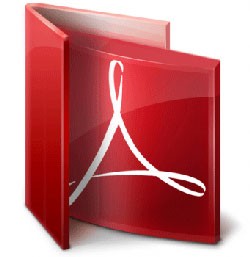PDF چیست؟
PDF فرمتی است که برای کتابهای الکترونیکی استفاده میشود و نسبت به فرمتهای دیگر مثل Doc برتری دارد چون وقتی از کامپیوتری به کامپیوتر دیگر انتقال مییابد نظم نوشتههای آن به هم نمیریزد.
به هر حال، در بسیاری از مواقع کسانی که فایلی را میگیرند ترجیح میدهند که فایل را به صورت PDF بگیرند، چون ممکن است در کامپیوتری که میخواهند از آن فایل استفاده کنند نرم افزار سازندهٔ فایل وجود نداشته باشد.
چگونه PDF بخوانیم؟
برای اینکه بتوانیم یک فایل PDF را بخوانیم باید از نرم افزار Adobe Acrobat Reader استفاده کنیم. این نرم افزار را میتوانیم از سایت www. Adobe.com/acrobat به راحتی download کنیم. برای download کردن یک فایل PDF به جای آنکه روی لینک آن کلیک کنیم، بهتر است ابتدا کلیک راست کنیم و بعد Save target as را انتخاب کنیم تا فایل بر روی کامپیوترمان ذخیره شود تا به راحتی بتوانیم آن فایل را باز کنیم و اطلاعات درونیاش را ببینیم.
چگونه فایل PDF بسازیم؟
چند راه برای ساختن فایل PDF داریم. هر فایلی که بتوانیم چاپ کنیم را میتوان به PDF تبدیل کرد. بنابراین میتوانیم فایلهای مختلف را به PDF تبدیل کنیم تا دیگران برای دیدن فایلهای ما نیازی نداشته باشند که نرم افزارهای مختلف را نصب کنند. یکی از راههای ساختن PDF استفاده از نرم افزار Adobe Acrobat است. توجه کنید که این نرم افزار با Adobe Acrobat Reader تفاوت دارد. Reader فقط میتواند فایل PDF را بخواند ولی Adobe Acrobat که بعضی اوقات Adobe Acrobat Writer هم نامیده میشود، هم میتواند فایلهای PDF را بخواند، هم میتواند ویرایش کند و هم فایلهای PDF ایجاد کند.
اگر فایلهای PDF را با نرم افزار Adobe Acrobat باز کنیم میتوانیم آنها را تغییر بدهیم. برای ساختن فایل PDF و تبدیل فایلهای دیگر به PDF از Adobe Distiller که به همراه Adobe Acrobat نصب میشود هم میتوانیم استفاده کنیم. البته نرم افزار Adobe Distiller بدون Adobe Acrobat هم نصب میشود و میتوانیم فقط از آن استفاده کنیم در این صورت برای خواندن فایلهای PDF باید Adobe Acrobat Reader را هم نصب کنیم.
اگر نرم افزار Adobe Distiller را نصب کنیم چاپگری با همین نام بر روی کامپیوتر نصب میشود که هر فایلی را که میخواهیم به PDF تبدیل کنیم باید اول با نرم افزار مربوط به خودش باز کنیم و بعد فایل را چاپ کنیم. چاپگر Adobe Distiller را به جای چاپگر پیش فرض خودمان انتخاب کنیم تا مسیر ذخیرهٔ فایل را از ما بپرسد و فایل PDF ذخیره شود. این روش اگرچه بسیار راحت و ساده است ولی بعضی از وقتها با مشکل مواجه میشود و ممکن است فایل PDFمان درست کار نکند. مثلا بعضی وقتها این روش نمیتواند با فونتی که ما توی فایلمان استفاده کردیم کار کند و پیغام Error میدهد.
راه دیگر استفاده از نرم افزار PDF۹۹۵ است. این نرم افزار را میتوانیم از سایت www.pdf۹۹۵.com دانلود کنیم. حجم این نرم افزار بسیار کم است و وقتی روی سیستممان نصب میشود یک چاپگر با همین نام بر روی ویندوزمان نصب میشود که میتوانیم با انتخاب این چاپگر به عنوان چاپگر پیش فرض در هنگام چاپ، فایل PDF بسازیم.
راه مطمئنتر برای ساخت فایل PDF استفاده از چاپگر Postscirpt است که دردسر بیشتری دارد. برای نصب چنین چاپگری در Control Panel، Printers را باز میکنیم بر روی Add Printer دو بار کلیک میکنیم و در مرحلهٔ بعد Local Printer را انتخاب میکنیم در قسمت Select the Printer Port از بین فهرست نمایش داده شده، آخرین گزینه یعنی File: Print to file را انتخاب میکنیم. در مرحلهٔ بعد یک چاپگر Postscirpt را به عنوان چاپگر انتخاب میکنیم. اگر میخواهیم این چاپگر پیش فرض باشد Yes و اگر نه No را انتخاب میکنیم و Next را میزنیم تا نصب ما کامل شود.
حالا برای ساختن PDF باید در نرم افزار مورد نظرمان فایل را با استفاده از چاپگر که نصب کردیم چاپ کنیم، اول باید مسیر و نام فایل دخیره شده را مشخص کنیم تا یک فایل PRN بر روی هارد کامپیوترمان ذخیره شود و بعد این فایل را با نرم افزار Acrobat Distiller باز میکنیم و سپس با استفاده از Drag کردن، فایل PRN را بر روی نرم افزار قرار دهیم. Distiller، یک فایل PDF در کنار فایل PRN ما میسازد که میتوانیم آن را باز کنیم و ببینیم. سایتهایی هم مثل www. pdfconverter.com وجود دارند که به صورت online بعضی از فایلهایمان مثل Word و html را به PDF تبدیل میکنند. البته این سایتها معمولا با فایلهای فارسی سازگار نیستند. در آخر بعضی از نرم افزارها امکانات خاصی را برای ساختن فایلهای PDF دارند که در قسمت Save As و یا Export آنها میتوانیم فایل PDF بسازیم.